Revit® | Anschlagpunkte
Automatische Hebemittel


Mit diesem Tool können Sie automatisch Hebemittel für Ihr Bauteil erstellen.
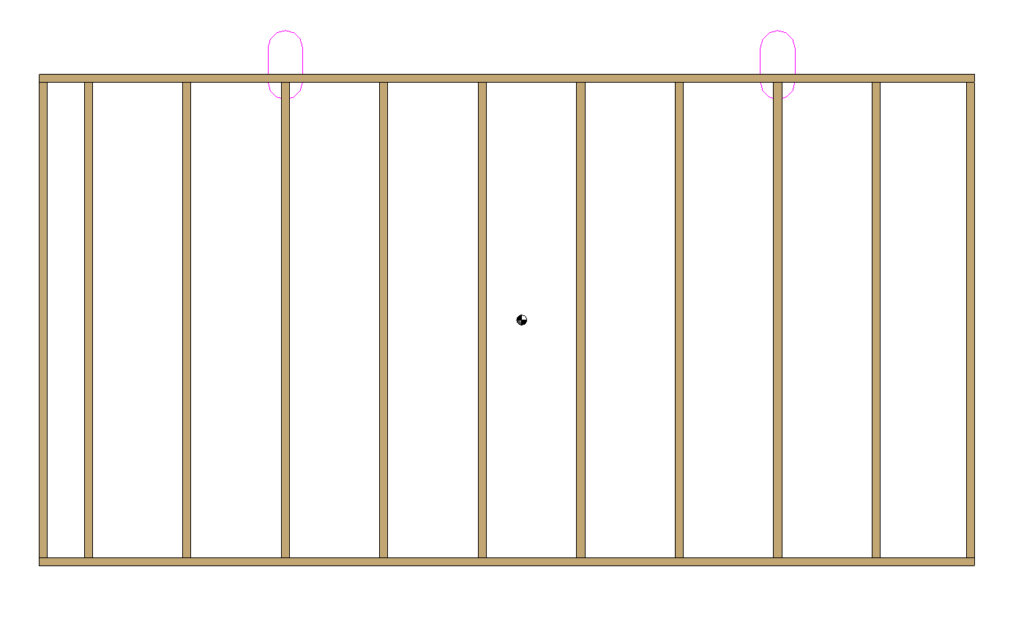
Einfügen
Sie können das Automatische Hebemittel einfügen, indem Sie den Befehl in der Multifunktionsleiste auswählen, der Sie anschließend auffordert, ein Bauteil auszuwählen.
An dem ausgewählten Bauteil werden die Hebemittel automatisch generiert.
Hebemittel einzeln

Mit diesem Tool können Sie automatisch Hebemittel für Ihr Bauteilerstellen.
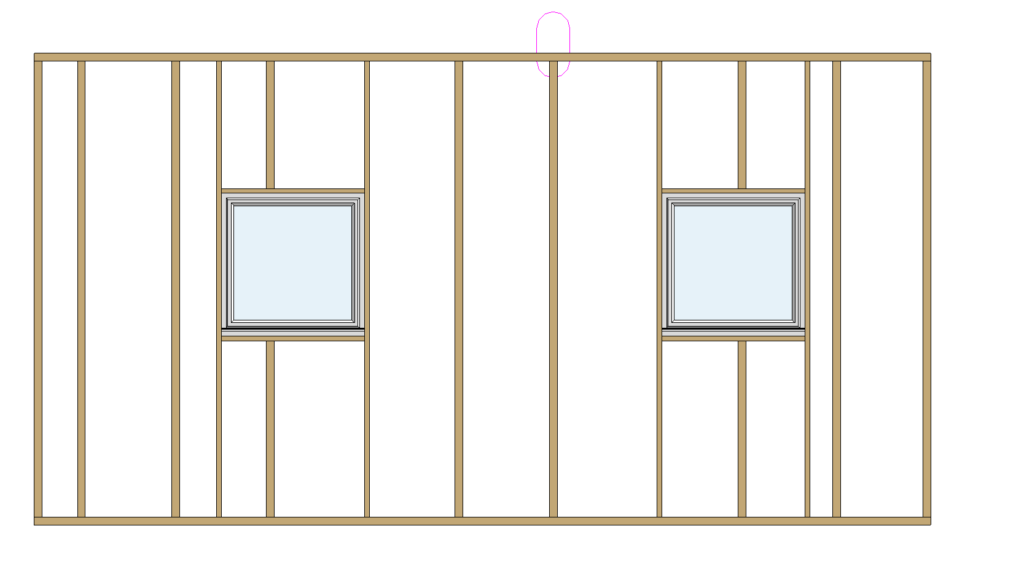
Einfügen
Sie können das Hebemittel Einzeln einfügen, indem Sie den Befehl in der Multifunktionsleiste auswählen, der Sie anschließend auffordert, ein Bauteil auszuwählen.
Wählen Sie ein Bauteil aus und wählen Sie aus, wo Sie das einzelne Hebemittel platzieren möchten. Nach Auswahl des richtigen Standortes wird Ihr Hebemittel automatisch eingefügt.
Verhalten
Dieses Verhalten ist identisch, wenn das Hebemittel als einzelnes oder automatisches Hebemittel eingefügt wurde. Sie können die Hebemittel auch nach dem Einfügen in die Zeichnung manuell ändern, indem Sie die Hebemittel auswählen und die Varianteneigenschaften des Werkzeugs ändern, die auf diese Änderungen reagieren. Das Werkzeug rastet automatisch bei der Bewegung am nächstgelegenen Bolzen ein.
Instanzparameter
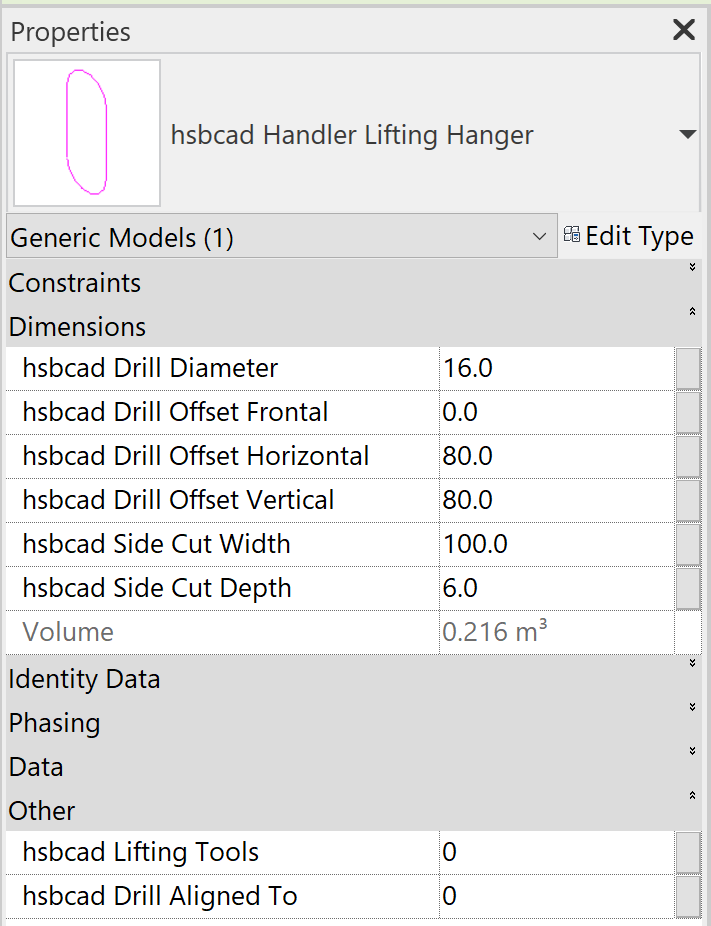
- hsbcad Drill Diameter: Der Durchmesser aller Bohrer für dieses Werkzeug.
- hsbcad Drill Offset Frontal: Der Versatz vom Mittelpunkt des Bolzens. Eine positive Eingabe führt dazu, dass es weiter vom Symbol des Bauteils entfernt ist. Eine negative Zahl passt den Versatz in Richtung des Bauteilsymbols an.
- hsbcad Drill Offset Horizontal: Die Breite des Werkzeugs, der Abstand zwischen dem linken und rechten Werkzeug.
- hsbcad Drill Offset Vertical: Die Höhe des Werkzeugs, der Abstand zwischen der Ober- und Unterseite des Werkzeugs.
- hsbcad Side Cut Width: Breite des Seitenschnitts auf der Oberseite der Platte. Gilt nur, wenn der Parameter "lifting tools" auf "2" steht.
- hsbcad Side Cut Depth: Tiefe des Seitenschnitts auf der Oberseite der Platte. Gilt nur, wenn der Parameter "lifting tools" auf "2" steht.
- hsbcad Lifting Tools:
0 = Bohrbolzen und Deckplatte
1 = Nur Bohrbolzen und keine Bohrer in der Deckplatte
2 = Verschoben auf der Deckplatte mit Seitenschnitten in der Deckplatte
3 = Verschoben auf der Deckplatte ohne Seitenschnitte in der Deckplatte - hsbcad Drill Aligned To:
0 = Richten Sie das Werkzeug in der Mitte des Elements aus
1 = Richten Sie das Werkzeug in der Mitte der oberen Platte aus
Alles entfernen

